Mircrosoft Virtual PC 2007如何安装XP操作系统
昨天闲来没事,从360安全卫士的【软件管家--软件宝库】里面下载了一个MS(Mircrosoft)的Virtual PC 2007 SP1完整安装包,别说,我现在下载软件都首先在那个宝库里面找,很方便,下载速度很快。下面介绍如何在Microsoft Virtual PC中安装XP操作系统,虚拟机安装程序是英文版的,安装和使用都非常简单,汉不汉化问题不大。虚拟机安装包文件名:MicrosoftVirtualPC_6.0.192.0.exe,大小31.7MB,有兴趣的童鞋,也可以体验下从软件宝库里下个。
安装Virtual PC 2007 的过程非常的简单,直接按提示【下一步】,然后选择一个安装目录,最后点击【完成】就可以了,呵呵。好,下面我就图文并茂的介绍下如何在虚拟机中安装XP。
1、装完虚拟机后,从我们的开始菜单找到【Microsoft Virtual PC】,猛击一下,出现下面的虚拟机控制台窗口。默认情况下,第一次打开虚拟机还会弹出一个虚拟机【向导】,请往下看第二张图。
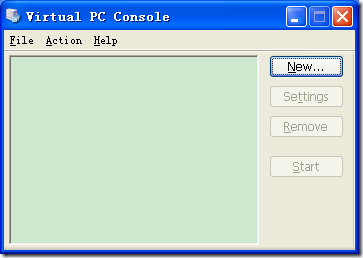
2、猛击一下上图的【New...】按钮,就开始了虚拟机创建的旅程啦:Welcome to the New Virtual Machine Wizard(创建虚拟机向导)。
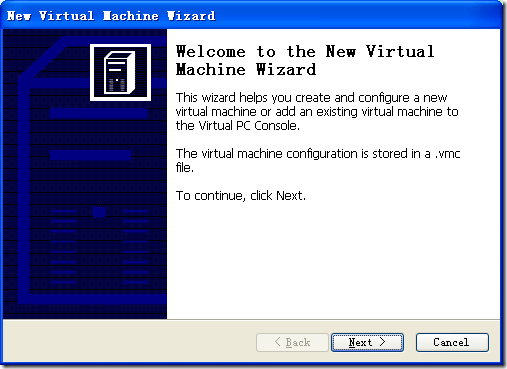
3、再猛击一下上图的【Next】按钮,选择【Create a virtual machine】,这里如果本机已经存在虚拟机,请选择第三个选择【Add an existing virtual machine】,添加一个已经存在的虚拟机。
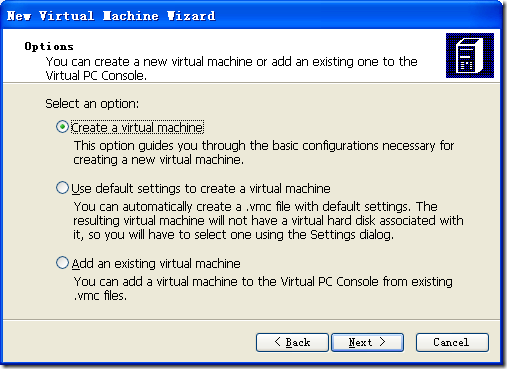
4、第四步,选择虚拟机的创建目录,就是存放虚拟机文件的目录,建议建立一个专用目录。
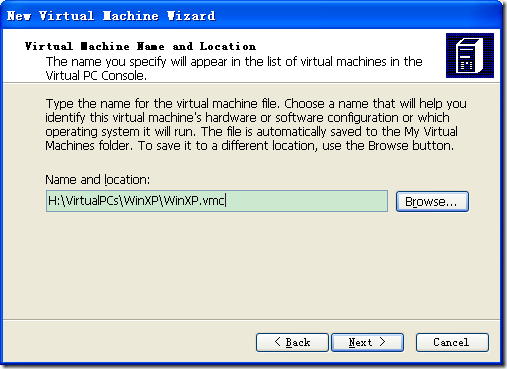
5、选择安装操作类型的类型(因为这个虚拟机现在是微软的产品了嘛,所以一眼望去,都是Windows啊,咳咳...)。
选择项有:Windows 98\2000\XP\Vista\OS2\Server2003\Server2008等等,没看见Win7,能不能装Win7,我也没试过,不过那个WMware Workstation 7.0的版本支持Windows7,还可以玩很多效果,VM的那个要比VPC强大很多,不过VPC很容易上手,简单易用,占用资源也少很多。
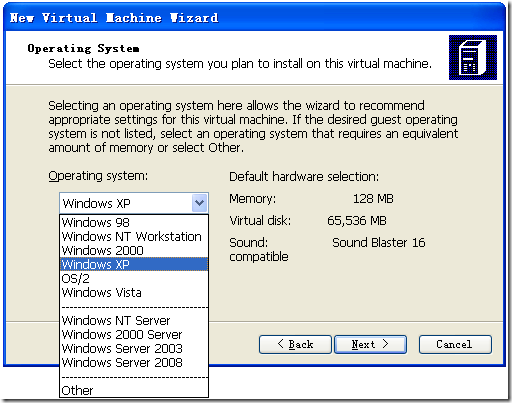
6、设置虚拟机内存的大小,默认是128MB,有点小,大方点,给了512MB,我本机是2G内存。
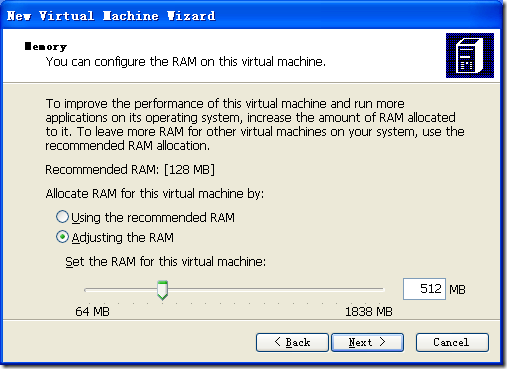
7、创建虚拟硬盘,虚拟机的所有文件都是存在这个虚拟硬盘当中的,其实啊,就是一个文件,建完了虚拟机我们到那个目录区看看就知道了。如果本机已经存在一个虚拟硬盘,请选择第一项【An existing virtual hard disk】使用一个已经存在的虚拟硬盘。
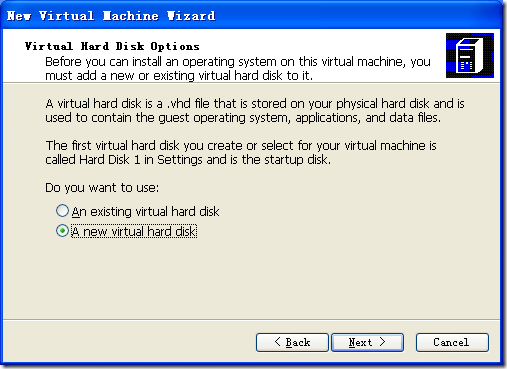
8、选择虚拟硬盘的大小,注意这个的大小是虚拟硬盘的最大容量,这里我默认的65536MB=64G,这里建议设置大一点。不要害怕,虚拟硬盘的真实容量是按需分配的,不会占用我们真实硬盘那么大空间的。在虚拟机中安装好XP后,虚拟硬盘文件大小只有1.7G。吼吼...
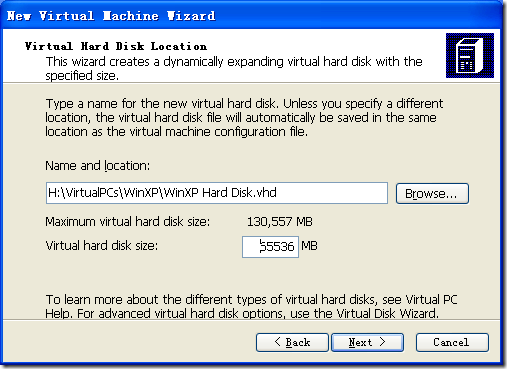
9、好,最后一步,猛击【Finish】按钮,第一个虚拟机就创建好了,下图是虚拟机的控制台。
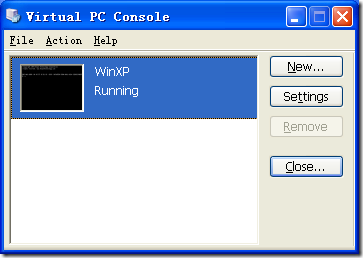
10、猛击虚拟机控制台中的第一个虚拟机,菜单【CD】——【Capture ISO Image】,选择到WinXP的ISO镜像文件(如果没有,请Google)。重新启动虚拟机,就看到我们熟悉的Windows Setup...蓝色经典啦。
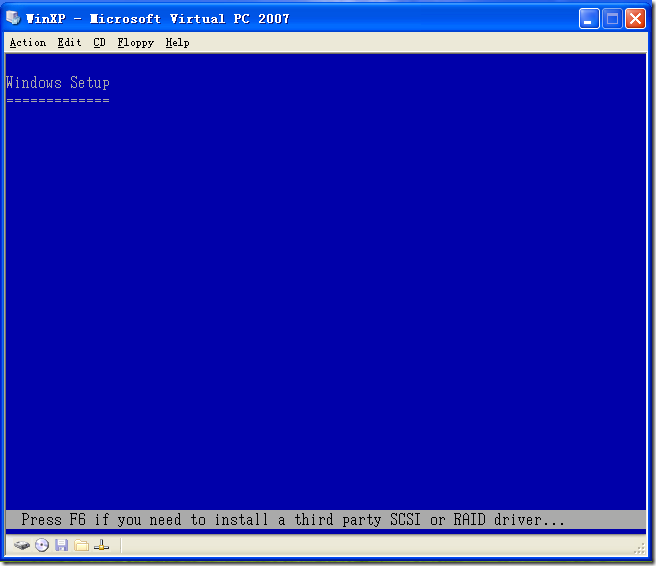
安装好XP后,可能会发现鼠标一旦点击到虚拟机里面的系统里去了,光标就出不来了,不用担心。按键盘的右边的Alt键,光标就出来了。每次都这样是不是太麻烦了,的确是。点击菜单【Action】——【Install or Update Virtual Machine Additions】安装虚拟机插件,这个问题就迎刃而解啦(一定要等XP安装好后,才能装哦)。然后鼠标就可以随便点啦(点这里、点这里、点这里...哈哈)
最后上一张蓝天白云的图,这是在Win7上截的,Win7用起来就是比XP爽啊,内存占用不高,界面也非常清爽,感觉不错,很好,很强大。
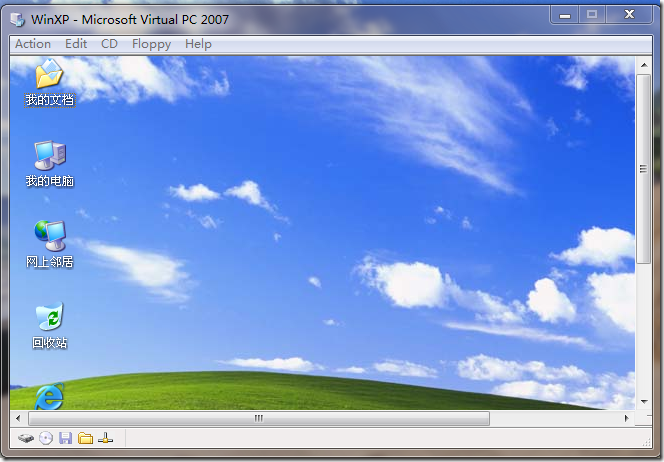
如果您在安装过程中遇到了什么问题,欢迎留言,我们一起共同探讨。




【推荐】国内首个AI IDE,深度理解中文开发场景,立即下载体验Trae
【推荐】编程新体验,更懂你的AI,立即体验豆包MarsCode编程助手
【推荐】抖音旗下AI助手豆包,你的智能百科全书,全免费不限次数
【推荐】轻量又高性能的 SSH 工具 IShell:AI 加持,快人一步
· 如何编写易于单元测试的代码
· 10年+ .NET Coder 心语,封装的思维:从隐藏、稳定开始理解其本质意义
· .NET Core 中如何实现缓存的预热?
· 从 HTTP 原因短语缺失研究 HTTP/2 和 HTTP/3 的设计差异
· AI与.NET技术实操系列:向量存储与相似性搜索在 .NET 中的实现
· 周边上新:园子的第一款马克杯温暖上架
· Open-Sora 2.0 重磅开源!
· 分享 3 个 .NET 开源的文件压缩处理库,助力快速实现文件压缩解压功能!
· Ollama——大语言模型本地部署的极速利器
· [AI/GPT/综述] AI Agent的设计模式综述